热门标签
热门文章
- 1Livox雷达驱动程序发布点云格式CustomMsg、PointCloud2、pcl::PointXYZI、pcl::PointXYZINormal解析
- 2图像目标检测:从R-CNN到SPP-Net,再到Fast R-CNN,最后到Faster R-CNN。_在传统图像特征的算法目标检测流程
- 3【六十】【算法分析与设计】用一道题目解决dfs深度优先遍历,dfs中节点信息,dfs递归函数模板进入前维护出去前回溯,唯一解的剪枝飞升返回值true
- 4uniapp开发中ios底部出现安全距离问题怎么解决?_uniapp 底部安全距离
- 5Transformers 库 与 Transformer 有什么区别?
- 6Kafka 常用配置_kafka 设置
- 7接口自动化框架篇:使用python连接数据库 - PySQL介绍!
- 82023 年 10 个最佳 Linux 服务器发行版,你知道几个?_适合做服务器的linux
- 9Open LLM 排行榜近况
- 10git报错- Merge branch ‘dev’ of ....._merge branch dev of
当前位置: article > 正文
【安全】使用docker安装Nessus
作者:IT小白 | 2024-04-17 02:41:12
赞
踩
docker安装nessus
目录
前言:使用docker安装Nessus
一、准备docker环境服务器(略)
二、安装
2.1 搜索镜像
docker search nessus
2.2 拉取镜像
docker pull tenableofficial/nessus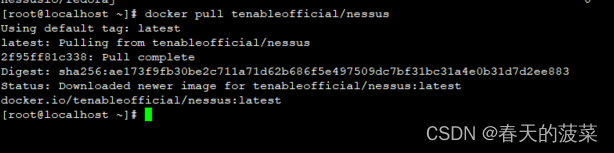
2.3 启动镜像
docker run -itd --name my-nessus --restart=always -p 8834:8834 tenableofficial/nessus
三、离线更新插件(可以先做第4步)
3.1 获取challenge
- # 1、进入容器
- docker exec -it 容器ID /bin/bash
-
-
- # 2、切换到nessus安装目录下的sbin文件夹中,
- cd /opt/nessus/sbin
-
- # 3、使用如下命令生成challenge码
- ./nessuscli fetch --challenge
-
-
- # 3d88e6e1b11c0d9323f1bf897634944a20b825d4
-
-
-

3.2 官方注册获取激活码
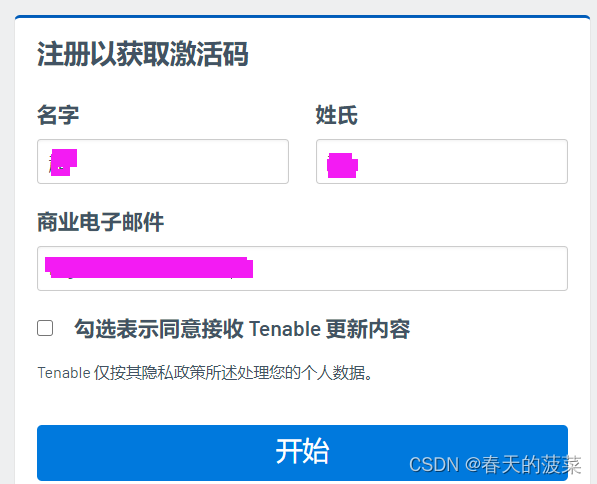
登录输入的邮箱获取激活码
3.3 使用challenge码和激活码获取插件下载地址
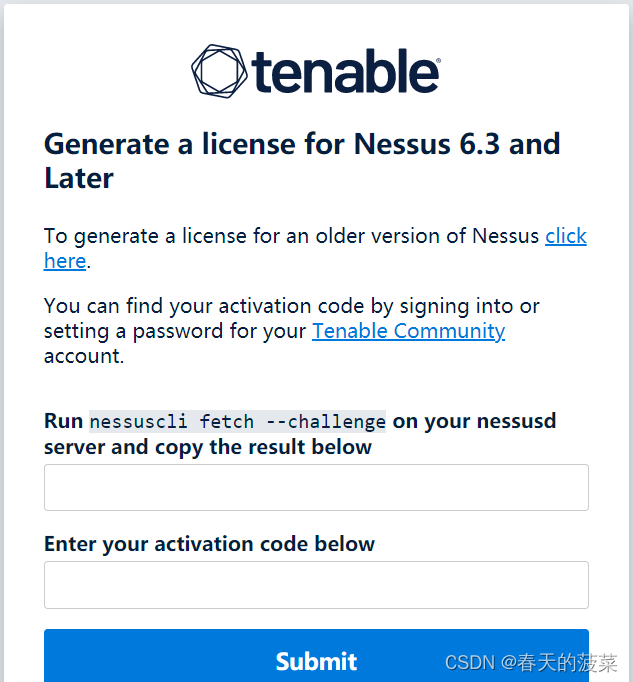
提交之后,下载license 文件名为【nessus.license】

下载插件,文件名为【all-2.0.tar.gz】

3.4 下载的插件以及许可协议复制到容器内
将下载的插件文件和许可协议文件复制到Nessus的/opt/nessus/sbin目录下,执行如下命令更新插件。如下所示:
先将下载的2个文件复制到宿主机的某个文件夹(我是虚拟机,等于从windows机器复制到虚拟机)

- # 这里会涉及从主机复制东西到容器的命令!!!!!!!!!
- #从容器往宿主机copy
- #sudo docker cp 容器id:/path_in_container /path_on_host
- #从宿主机往容器copy
- #sudo docker cp /pathonhost 容器id:/容器的路径
-
- # 我使用这2个命令
-
- sudo docker cp /opt/nessusfiles/nessus.license 2bcf38bf345e:/opt/nessus/sbin
- sudo docker cp /opt/nessusfiles/all-2.0.tar.gz 2bcf38bf345e:/opt/nessus/sbin
-
-
查看复制结果:

执行命令
- ./nessuscli fetch --register-offline nessus.license
- ./nessuscli update all-2.0.tar.gz

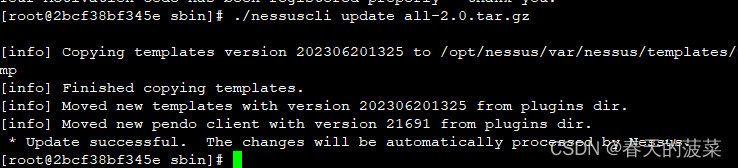
插件更新完成后,重新启动Nessus服务。然后,重新访问Nessus服务,即可成功加载插件
四、登录


下图:跳过

下图使用邮箱收到的激活码
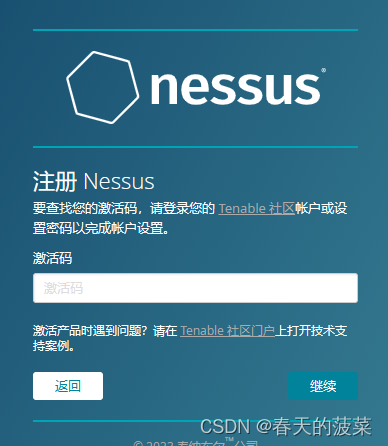

如果添加不了用户看附录
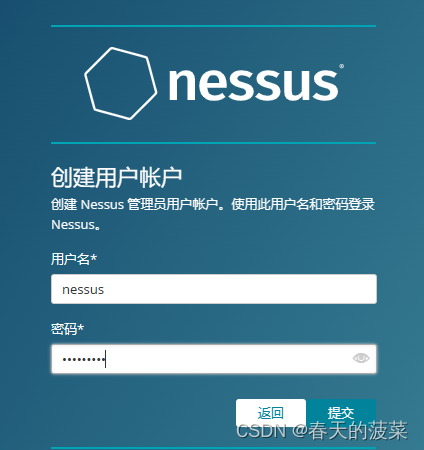
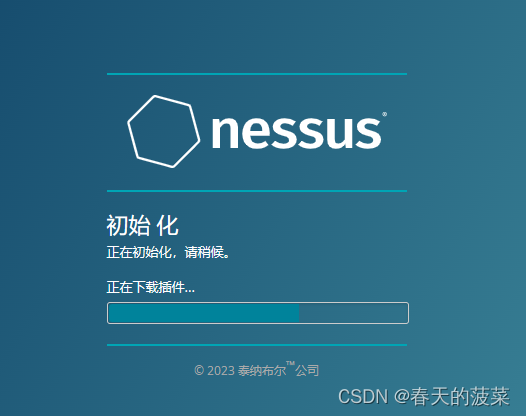
附录
- ## 进入容器 注意sbin目录的位置根据个人的设置进行相应的修改,按提示操作,完了要重启
- /opt/nessus/sbin/nessuscli adduser 要添加的用户名
声明:本文内容由网友自发贡献,不代表【wpsshop博客】立场,版权归原作者所有,本站不承担相应法律责任。如您发现有侵权的内容,请联系我们。转载请注明出处:https://www.wpsshop.cn/w/IT小白/article/detail/437757
推荐阅读
相关标签



